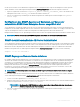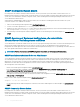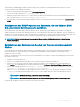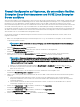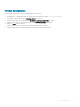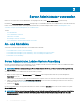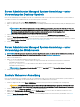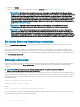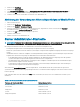Users Guide
Server Administrator Managed System-Anmeldung – unter
Verwendung des Desktop-Symbols
Diese Art der Anmeldung ist nur verfügbar, wenn die Server Administrator Web Server-Komponente auf dem lokalen System installiert ist.
So melden Sie sich bei Server Administrator an, um ein Remotesystem zu verwalten:
1 Klicken Sie doppelt auf das Symbol Server Administrator auf Ihrem Desktop.
2 Geben Sie die IP-Adresse oder den Systemnamen oder den vollständigen qualizierten Domänennamen (FQDN) des Managed System
ein.
ANMERKUNG: Wenn Sie den Systemnamen oder den FQDN angegeben haben, konvertiert der Web Server-Host von
Server Administrator den Systemnamen oder den FQDN zur IP-Adresse des verwalteten Systems. Sie können sich auch
verbinden, indem Sie die Schnittstelle des verwalteten Systems im folgenden Format angeben: Host-
Name:Schnittstellennummer oder IP-Adresse:Schnittstellennummer.
3 Wenn Sie eine Intranet-Verbindung verwenden, wählen Sie das Kontrollkästchen Zertikatswarnungen ignorieren aus.
4 Wählen Sie Active Directory-Anmeldung aus, um sich unter Verwendung der Microsoft Active Directory-Authentizierung
anzumelden. Wenn die Active Directory-Software nicht benutzt wird, um den Zugri auf Ihr Netzwerk zu steuern, wählen Sie nicht die
Option
Active Directory-Anmeldung. Siehe Active Directory-Anmeldung verwenden.
5 Klicken Sie auf Senden.
Server Administrator Managed System-Anmeldung – unter
Verwendung des Webbrowsers
ANMERKUNG
: Sie müssen bereits zugewiesene Benutzer-Zugrisrechte haben, um sich bei Server Administrator anmelden zu
können. Anleitungen zur Einrichtung von neuen Benutzern nden Sie unter Setup und Administration.
1 Önen Sie den Webbrowser.
2 Geben Sie eine der folgenden Eingaben in das Feld „Adresse“ ein:
• https://hostname:1311, wobei Hostname der zugewiesene Name des verwalteten Knotensystems ist und 1311 die
Standardschnittstellennummer.
• https://IP address:1311, wobei IP-Adresse die IP-Adresse für das verwaltete System ist und 1311 die
Standardschnittstellennummer.
ANMERKUNG
: Vergewissern Sie sich, dass Sie https:// (und nicht http://) in das Feld „Adresse“ eingeben.
3 Drücken Sie die <Eingabetaste>.
Zentrale Webserver-Anmeldung
Diese Art der Anmeldung ist nur verfügbar, wenn die Server Administrator Web Server-Komponente auf dem lokalen System installiert ist.
Verwenden Sie diese Anmeldung, um den zentralen Web Server von Server Administrator zu verwalten:
1 Klicken Sie doppelt auf das Symbol Server Administrator auf Ihrem Desktop. Die Remote-Anmeldungsseite wird angezeigt.
VORSICHT
: Der Anmeldebildschirm zeigt das Kontrollkästchen Zertikatswarnungen ignorieren. Verwenden Sie diese
Option mit Vorsicht. Es wird empfohlen, diese Option nur in vertrauenswürdigen Intranet-Umgebungen zu verwenden.
2 Klicken Sie auf den Link Webserver verwalten oben rechts auf dem Bildschirm.
3 Geben Sie den Benutzernamen, das Kennwort und den Domänennamen ein (wenn Sie über eine denierte Domäne auf Server
Administrator zugreifen), und klicken Sie auf
Senden.
4 Wählen Sie Active Directory-Anmeldung aus, um sich unter Verwendung des Microsoft Active Directory anzumelden. Siehe Active
Directory-Anmeldung verwenden.
Server Administrator verwenden
27